विकल्प कुंजी OS X के नए, शुरुआती उपयोगकर्ता से उस पावर उपयोगकर्ता के संक्रमण में एक शक्तिशाली सहयोगी है जो आप बनना चाहते हैं। अकेले फाइंडर में एक टन छिपी हुई विशेषताएं हैं जो कम और बिना सोचे-समझे विकल्प कुंजी के पीछे छिपी हुई हैं।
यहाँ कुछ अधिक उपयोगी हैं।
सभी फाइलों को डी-सिलेक्ट करें
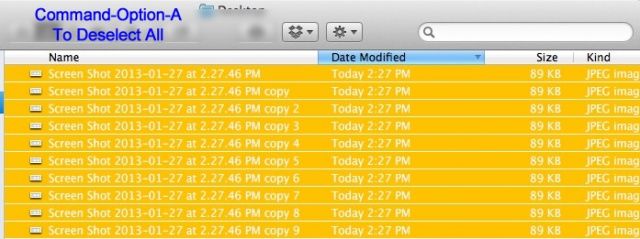
जब आप फाइलों के साथ एक फाइंडर विंडो खोलते हैं, तो आप विंडो में सभी आइटम्स का चयन करने के लिए कमांड-ए को हिट कर सकते हैं, है ना? हालाँकि, यदि आप इसमें विकल्प कुंजी जोड़ते हैं, कमांड-विकल्प-ए, यह सभी मदों का चयन रद्द कर देगा।
जल्दी से खोज क्षेत्र में जाएँ
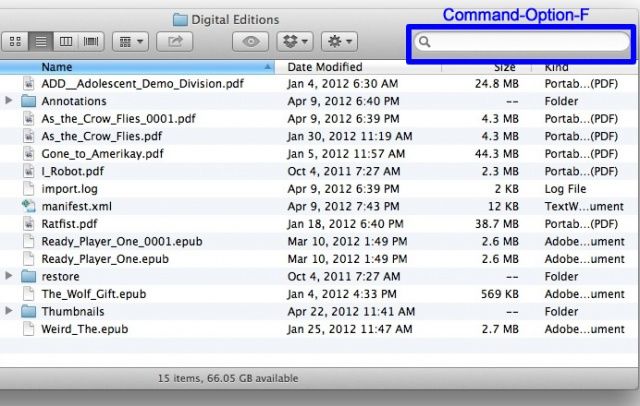
फ़ाइंडर विंडो में खोज फ़ील्ड में शीघ्रता से जाना चाहते हैं? आमतौर पर, कमांड-एफ खोज दृश्य के लिए डिफ़ॉल्ट रूप से एक नई खोजक विंडो खोलेगा, लेकिन दबाएं आदेश-विकल्प-च इसके बजाय और आपका कर्सर नई स्पॉटलाइट विंडो खोले बिना सीधे "खोज" बॉक्स पर कूद जाएगा।
एकाधिक विंडोज़ को त्वरित रूप से बंद या छोटा करें
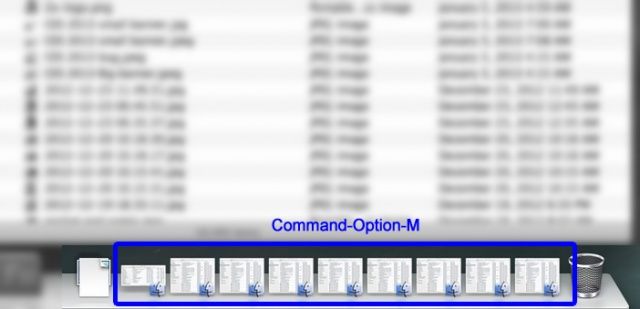
फाइंडर विंडो का एक गुच्छा खुला है? बस हिट कमांड-विकल्प-एम
उन्हें कम करने के लिए, और कमांड-विकल्प-डब्ल्यू उन सभी को बंद करने के लिए। आप किसी भी खुले ऐप के लिए ऐसा कर सकते हैं, बस डॉक में ऐप आइकन पर क्लिक करें और उसी की-बोर्ड शॉर्टकट का उपयोग करें। जादू!पूरा खुलासा

आमतौर पर, जब आप सूची दृश्य में होते हैं, तो किसी फ़ोल्डर के आगे एक छोटे त्रिकोण पर क्लिक करने से वह खुल जाएगा और केवल वही। हालाँकि, यदि आप सभी nsted फ़ोल्डरों को अंदर खोलना चाहते हैं, तो बस मिश्रण में विकल्प कुंजी जोड़ें। विकल्प- क्लिक करें वह छोटा प्रकटीकरण त्रिकोण और यह अंदर की सारी चीजें भी खोल देगा।
नो मोर ट्रैश डायलॉग

यदि आप ट्रैश को खाली करना चाहते हैं, तो आप कमांड-शिफ्ट-डिलीट को हिट कर सकते हैं। आमतौर पर, आपको एक चेतावनी संवाद बॉक्स मिलेगा, जिसमें पूछा जाएगा कि क्या आप सुनिश्चित हैं कि आप ऐसा करना चाहते हैं। यदि आप इस संवाद बॉक्स को छोड़ना चाहते हैं, तो विकल्प कुंजी में जोड़ें कमांड-शिफ्ट-विकल्प-हटाएं, और आप उस संवाद को छोड़ देंगे। बेशक, आप इसे खाली करने के लिए ट्रैश आइकन पर राइट क्लिक भी कर सकते हैं, विकल्प कुंजी डायलॉग बॉक्स को छोड़कर, यहां भी।
स्रोत: सेब
छवि: टेक सहायता मेड ईज़ी

